Manchmal geht es nicht unbedingt darum, etwas Falsches am Handy zu verbergen, sondern das, was wir als privat, intim oder vertraulich betrachten, vor neugierigen Menschen zu schützen. Um Fotos, Bilder, Videos, Sprachnotizen, aufgezeichnete Anrufe, Dokumente oder im Allgemeinen jede Art von Datei auf Android auszublenden, gibt es mehrere Methoden, bei denen es nicht einmal erforderlich ist, eine Anwendung zu installieren, obwohl eine App immer reicher ist Funktionen und bietet mehr Möglichkeiten, wie zum Beispiel den Passwortschutz von Dateien.
Contents
1. Versteckter Ordner
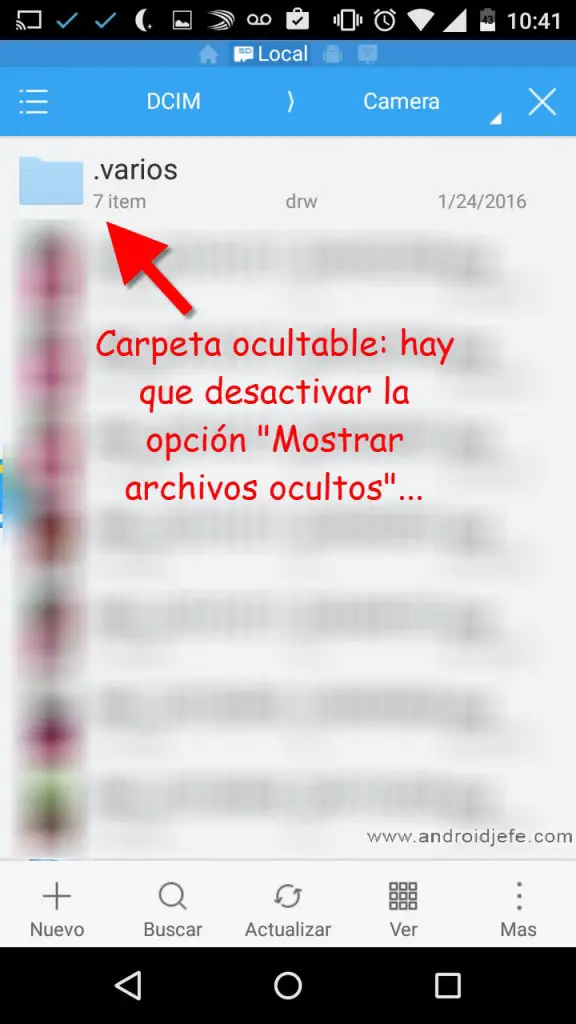
Dies ist die beste Methode, wenn Sie die klassische Ordnerorganisation mögen und mehrere Dateien ausblenden möchten. Erstellen Sie mit dem Dateimanager Ihres Android einen neuen Ordner in dem gewünschten Verzeichnis im Speicher. Verschieben Sie alle Dateien, die Sie ausblenden möchten, in diesen Ordner und platzieren Sie schließlich vor dem Namen des Ordners (der ein beliebiger Name sein kann) das Punktsymbol (.). Dieser Punkt vor dem Namen macht sowohl den Ordner als auch die darin enthaltenen Dateien auf dem Gerät oder anderen Apps unsichtbar.
Diese Methode ist nützlich, wenn Sie einen Ordner mit intimen Fotos in der Galerie, in Google Fotos oder im WhatsApp-Bildordner ausblenden möchten. Sie können damit auch verhindern , dass Sprachaufnahmen im Musikplayer angezeigt werden . Sie können dieses Konzept auf jede Art von Datei anwenden.
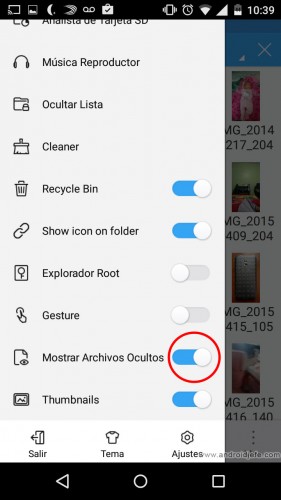
Der Nachteil dieser Methode ist, dass dieser versteckte Ordner und seine Dateien in einem Dateimanager sichtbar gemacht werden können, bei dem die Option “Versteckte Dateien anzeigen” aktiviert ist, wie oben gezeigt.
.Nomedia-Datei
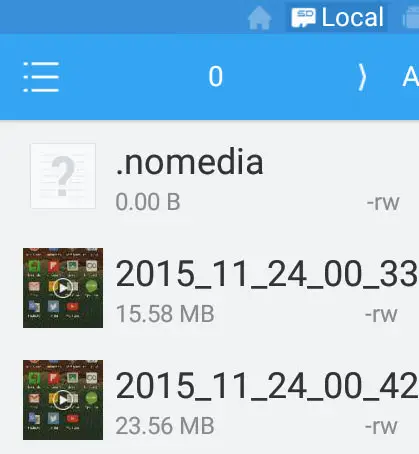
Dies ist einfach eine Variante der vorherigen Methode. Es besteht darin, eine Datei mit dem Namen .nomedia zu erstellen, die in dem Ordner abgelegt werden muss, der die zu verbergenden Dateien enthält. Einige Dateimanager wie Solid Explorer bieten die Möglichkeit, eine Datei von Grund auf neu zu erstellen, was wir hier benötigen. Wenn Ihre Datei-App eine solche Option nicht bietet, können Sie diese .nomedia-Datei verwenden und in den Ordner kopieren, der die Dateien enthält, die Sie ausblenden möchten, wie ich bereits in diesem Artikel erläutert habe .
Wie beim vorherigen Trick verstecken Sie mit der Nomedia-Datei diese Dateien vor Android. Damit versteht das System, dass es diese Dateien in keiner Anwendung anzeigen sollte, sei es Galerie, Multimedia-Player usw.
Der Nachteil ist jedoch der gleiche, sie können in einem Datei-Explorer mit aktivierter versteckter Dateiansicht angezeigt werden. Die Dateien sind jedoch in anderen Anwendungen nicht sichtbar, da sie diese Funktion für versteckte Dateien nicht haben.
2. Anwendungen zum Verstecken von Dateien
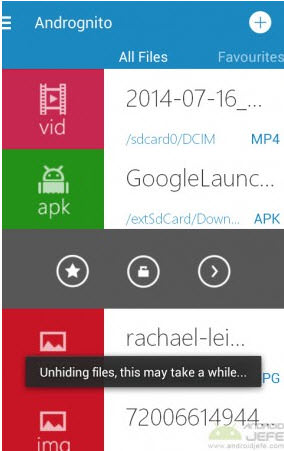
Wie wir gesehen haben, sind die oben genannten Methoden nicht narrensicher und eine sachkundige Person könnte unsere versteckten Dateien einfach mit einem anständigen Dateimanager sehen. Um dies zu lösen, müssen wir unbedingt Anwendungen wie Secure Folder (Samsung) , Andrognito , KeepSafe oder Vaulty verwenden, mit denen wir alle gewünschten Dateien darin verbergen können, sodass sie nirgendwo auf dem Handy sichtbar sind. Und um diese Dateien anzuzeigen, ist es notwendig, das Zugangspasswort einzugeben, das zuvor konfiguriert werden muss. Um die Diskretion zu wahren, kann die App im System ausgeblendet werden, dies kann jedoch auf verschiedene Weise erfolgen .
3. Dateien mit Passwort verschlüsseln und/oder komprimieren
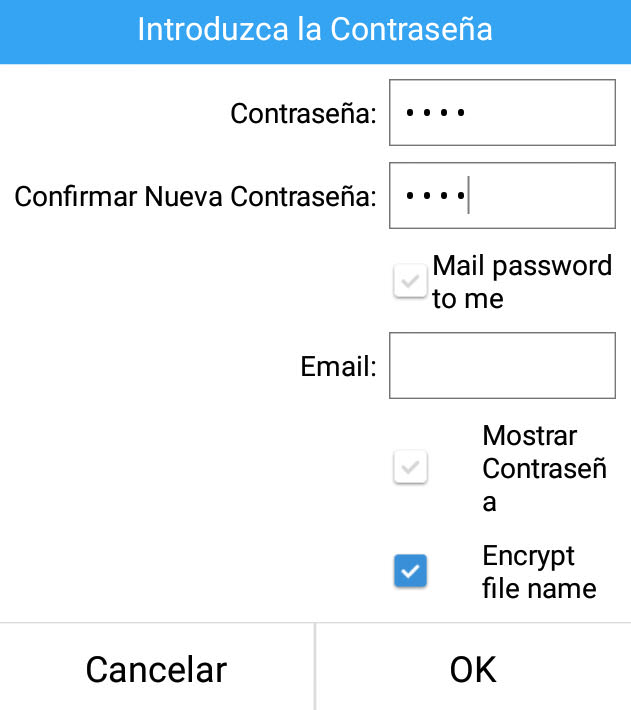
Das Verschlüsseln einer Datei besteht darin, sie mit einem Sicherheitsschlüssel zu “zusammenführen”, so dass ihre Daten nicht wiederzuerkennen sind, selbst wenn jemand anderes sie vollständig besitzt. Sobald die Datei verschlüsselt und umbenannt wurde, wird die Datei von niemandem bemerkt, und die Klügsten können nicht sehen, was sie enthält, selbst wenn sie feststellen, dass sie etwas verbergen.
Zum Verschlüsseln von Dateien ist Solid Explorer die beste Anwendung auf dem Markt (und praktisch die einzig anständige). Der Nachteil ist jedoch, dass es sich um eine kostenpflichtige App handelt (obwohl sie eine kostenlose Testphase hat).
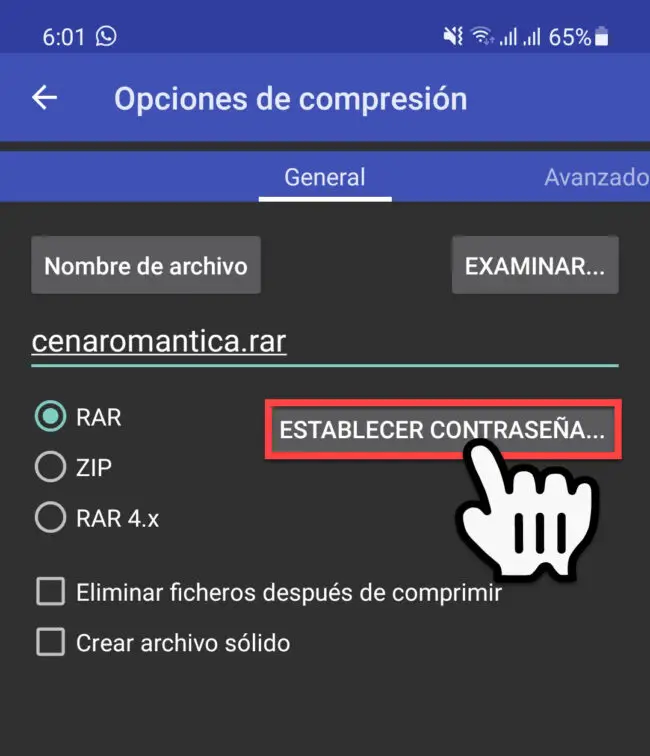
Die Alternative zum Verschlüsseln von Dateien auf Android besteht darin, die Datei zu komprimieren und ein Kennwort für die Dekomprimierung und Anzeige festzulegen. Das Gute an dieser Methode ist, dass Sie durch das Komprimieren der Datei sogar etwas Speicherplatz sparen.
file: /// sdcard /, oder wie Sie Ihre Dateien im Browser anzeigen und öffnen
Andrognito versteckt Ihre Dateien und Ordner mit einer PIN und dem “unsichtbaren” Modus
So verbergen Sie Apps auf Android